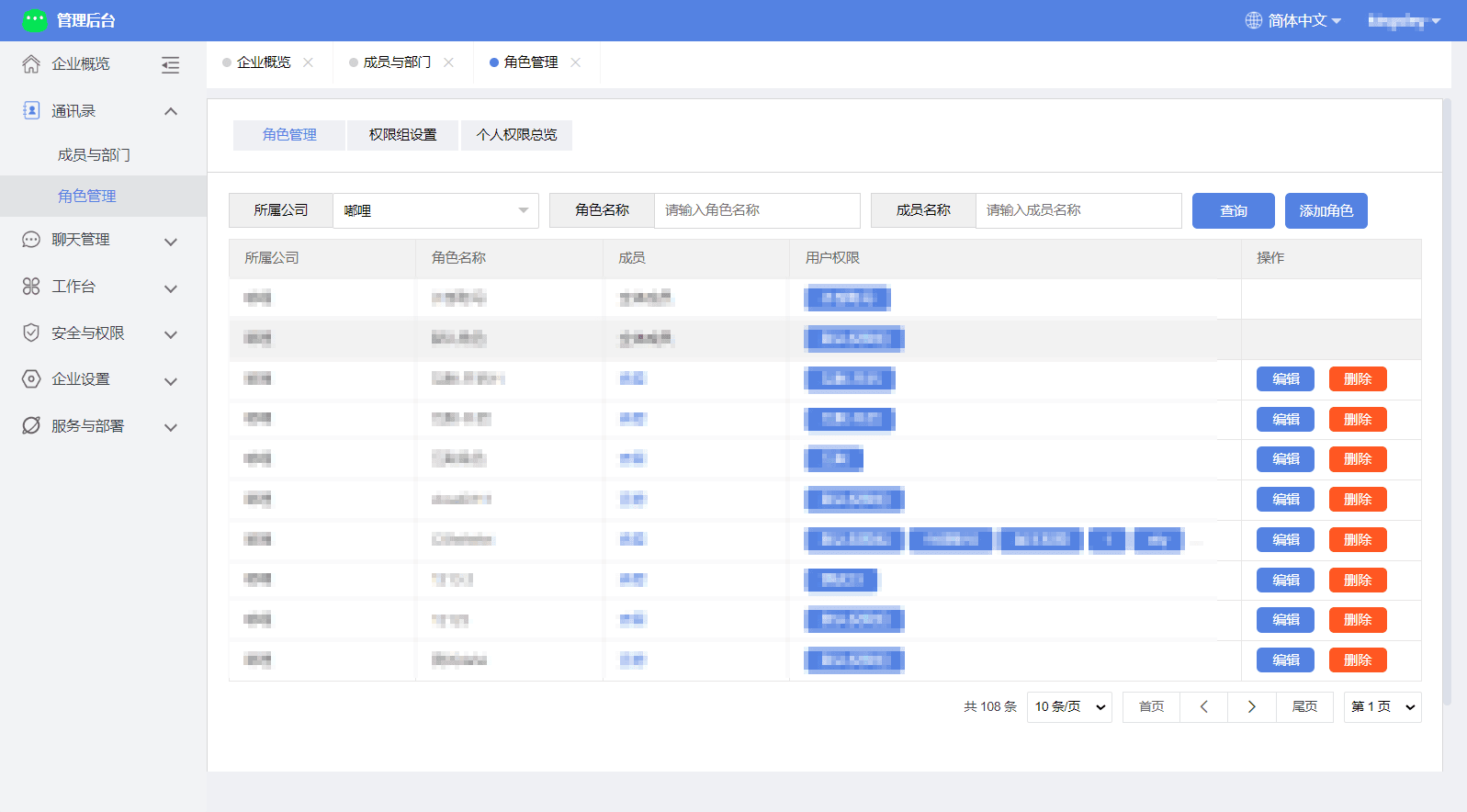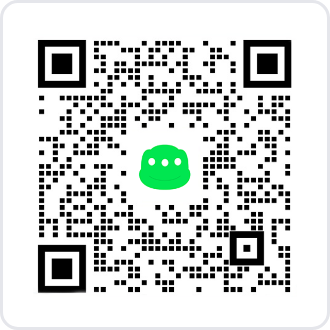
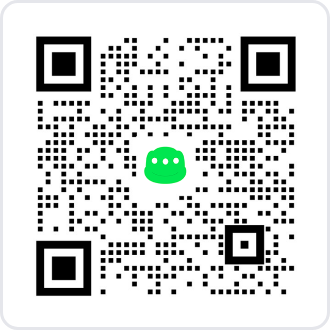









管理员邀请成员加入企业
一、功能简介
在后台>通讯录>成员与部门中,管理员可在部门中添加企业成员,便于成员进行内部沟通和协作
二、操作流程
1.进入嘟哩管理后台,点击通讯录>成员与部门
2.点击对应部门,选择新增成员
填写成员账号、昵称、手机号及邮箱等基本信息,点击提交,成功添加成员。成功添加后,成员可通过账号密码登录嘟哩,初始密码为:a123456
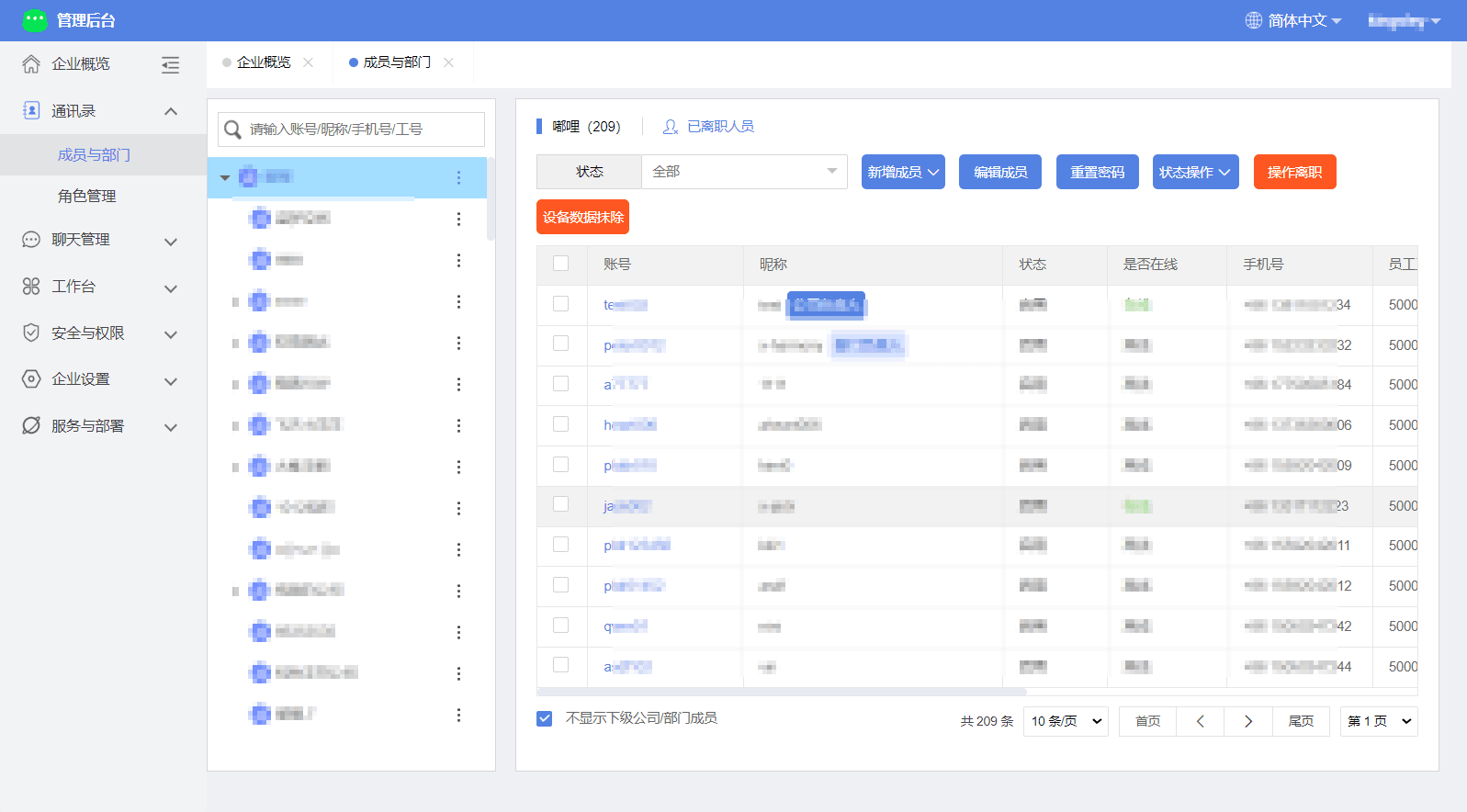
管理员在管理后台批量添加成员
一、功能简介
当企业成员数量较多时,管理员可在管理后台批量添加成员,高效邀请企业内成员加入
二、操作流程
进入嘟哩管理后台,点击企业设置>备份与恢复>导入通讯录
进入批量导入界面后,下载模板
下载完毕后,填写企业成员信息。填写前,请仔细阅读上方的填写须知。
成员信息填写完毕后,保存表格,上传至管理后台的标准格式通讯录处,点击导入后,即完成批量添加成员。
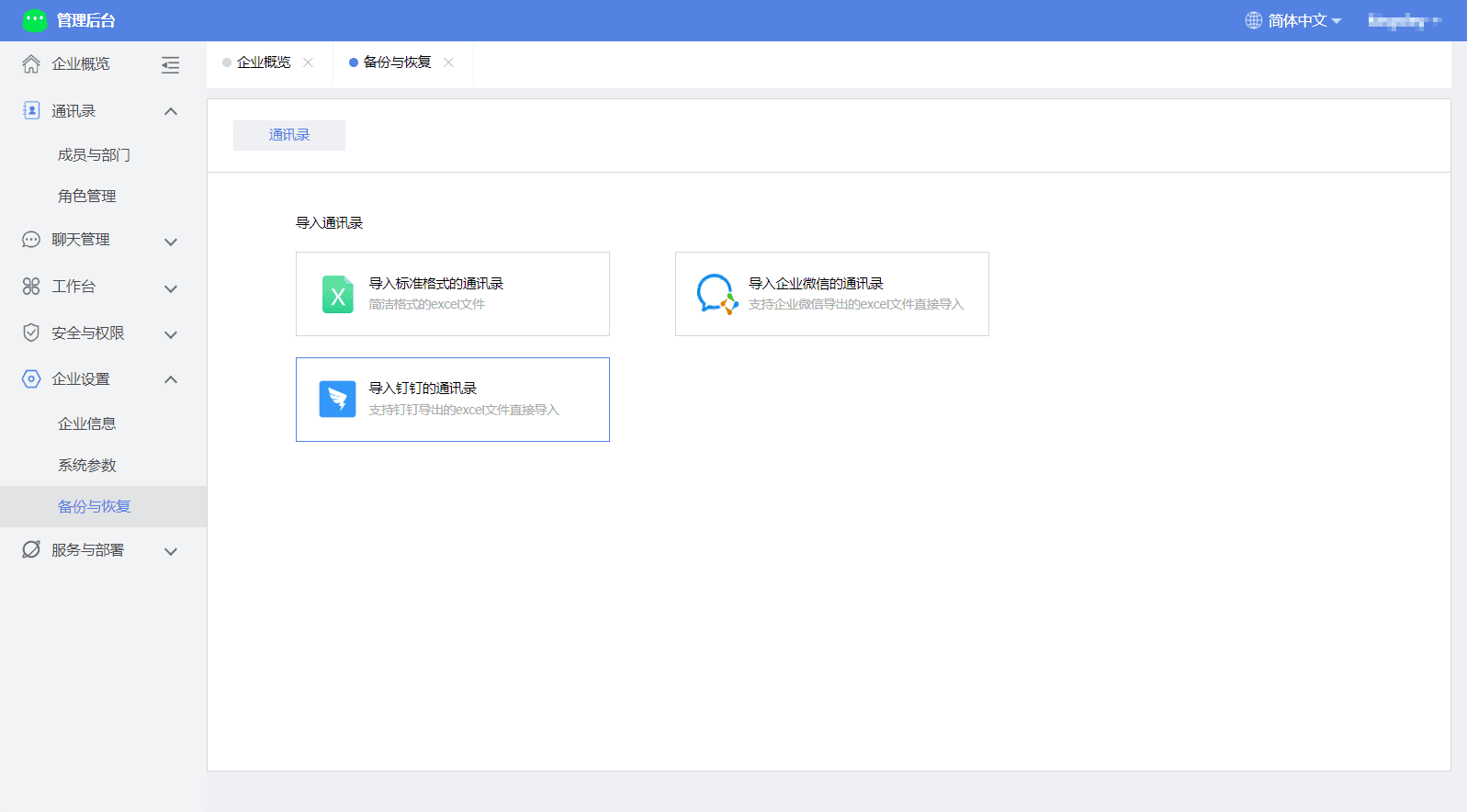
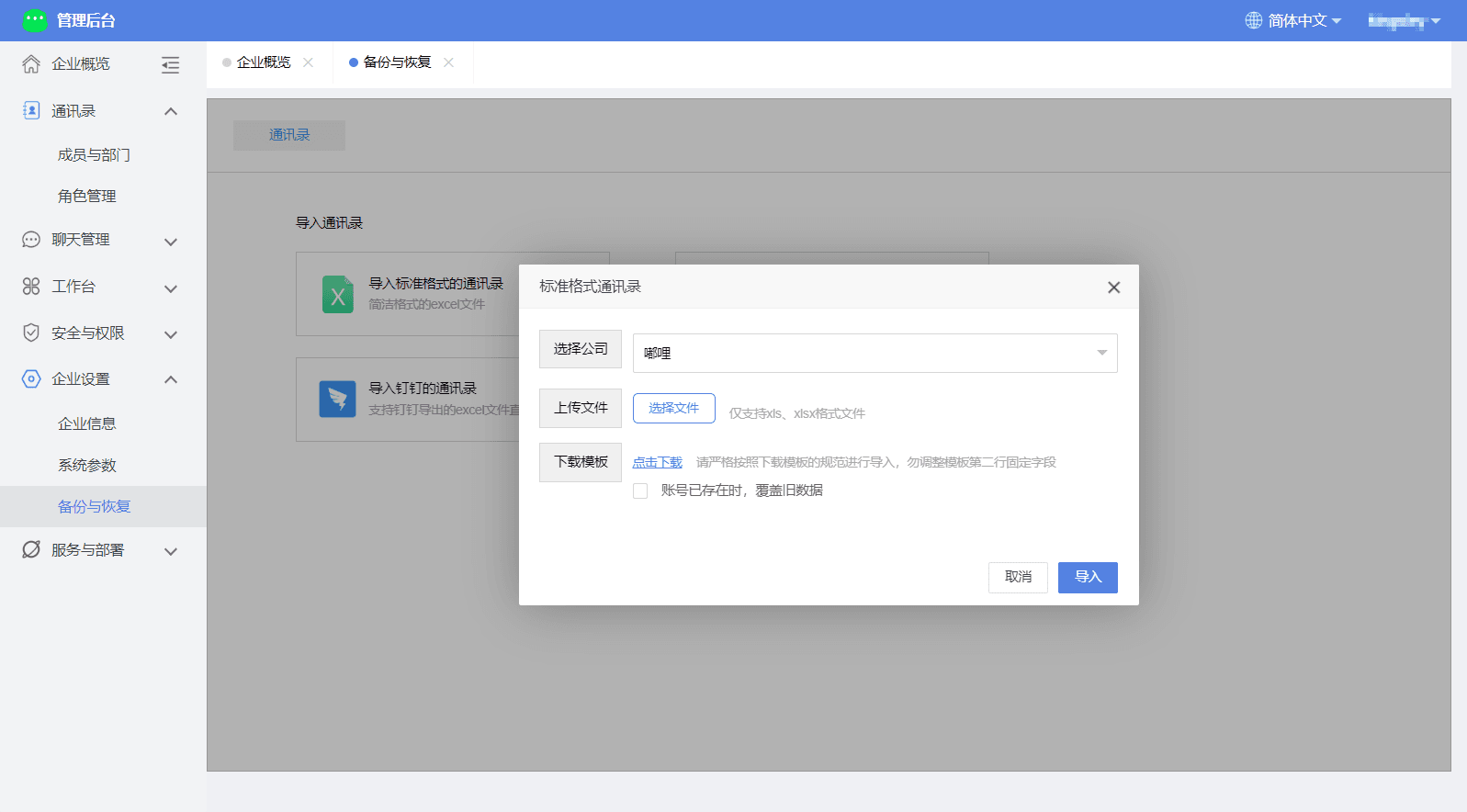
管理员在后台对成员进行相关操作
一、功能简介
管理员可在后台对成员信息进行相应调整,高效管理企业成员账号
二、操作流程
进入嘟哩管理后台,点击通讯录>成员与部门>选择对应成员>编辑成员/重置密码/状态调整/操作离职/设备数据抹除等操作
编辑成员:可修改成员信息
重置密码:将成员密码重置为“a123456”
状态调整:对成员进行启用/禁用,禁用成员:禁止对应成员登录,并强制下线
操作离职:将成员账号设置为离职状态
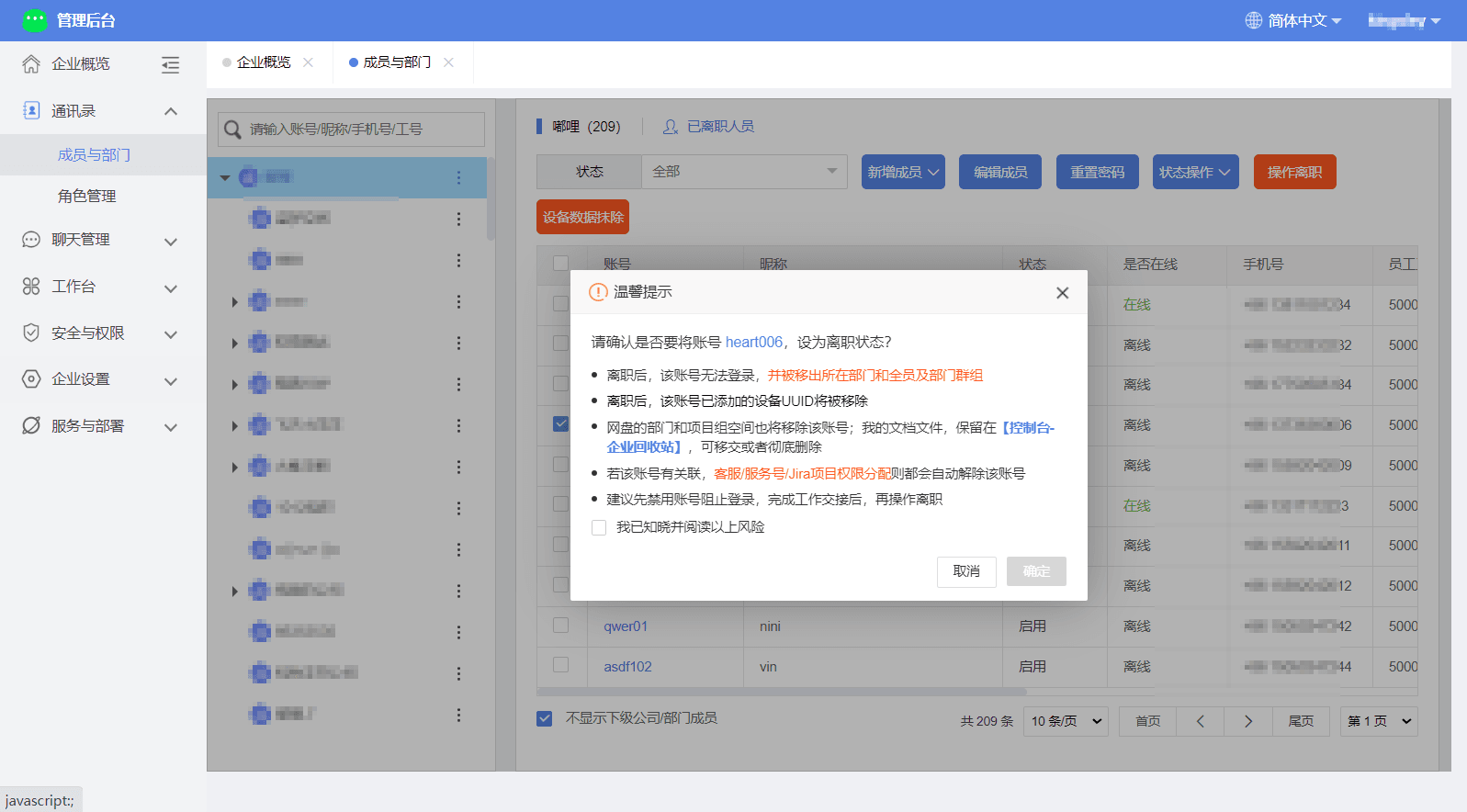
设备数据抹除:可清空对应设备的所有消息记录,并禁用对应的设备号
管理员创建及管理部门
一、功能简介
为了使企业管理更有层次和秩序,管理员可在管理后台创建部门、设置部门负责人。
二、操作流程
创建/编辑部门
1.进入嘟哩管理后台,点击嘟哩
2.在部门列表中,点击更多,可以选择编辑部门、添加子部门、删除部门等操作
3.创建企业后,系统默认创建以组织架构命名的部门,可在该部门下创建子部门。
4.点击添加子部门,编辑部门名称、排序、负责人、是否在通讯录显示等信息,点击确定,完成新部门建立。
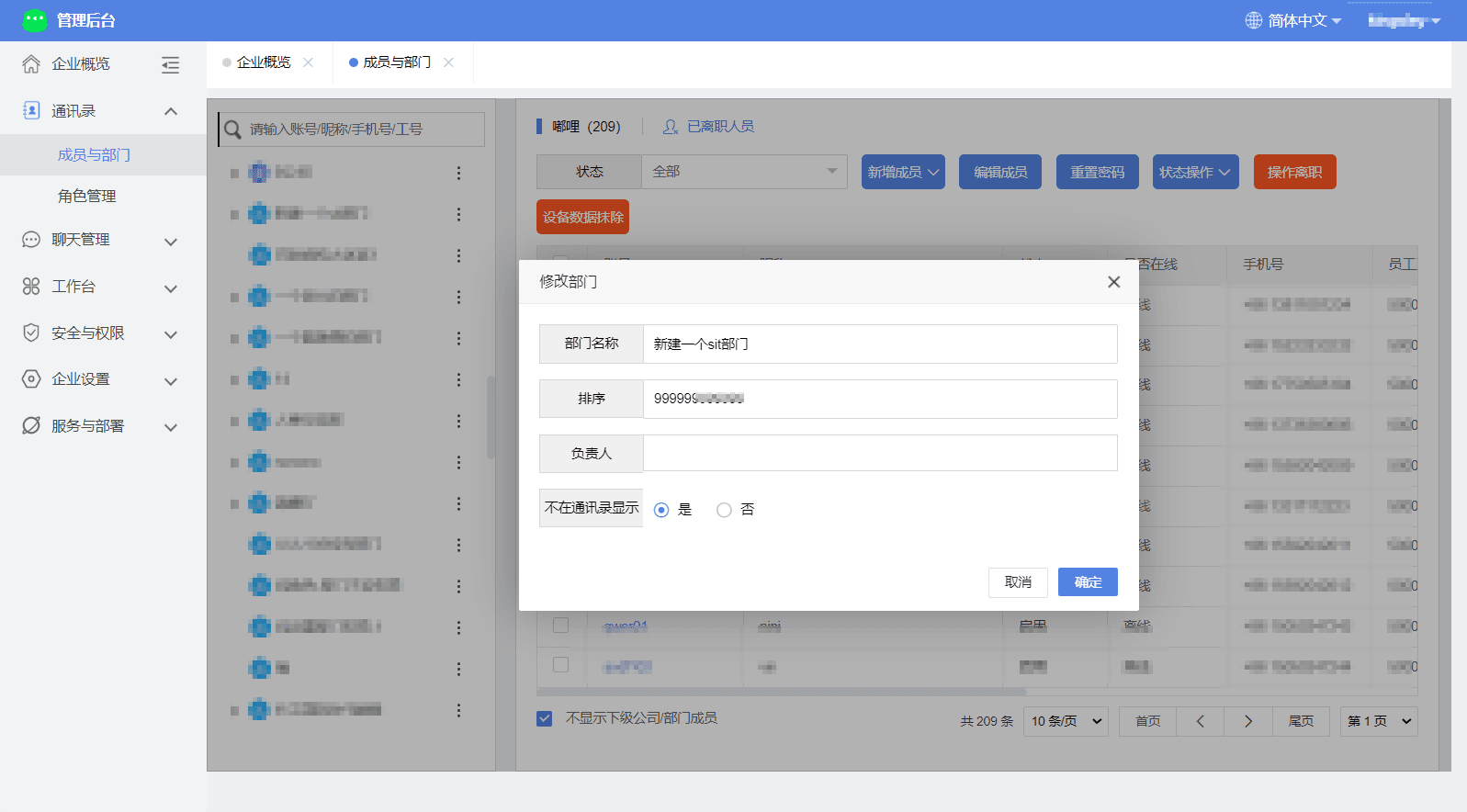
管理员设置企业内角色
一、功能简介
角色指团队架构中某一类型的成员,比如人事、行政、财务、法务、IT等。
角色设定可以便捷的应用至成员权限、审批流程、云盘权限管理中。比如在云盘中,可设定该文件的协作者为某中角色,比如指定人事来进行云盘中公司团建资料的维护,财务来进行云盘中财务报表文件的维护等。
二、操作流程
进入嘟哩管理后台,选择通讯录>角色管理,点击添加角色,填写角色名称,选择角色条件,点击确定即完成角色创建。
编辑/填写名称
若需编辑角色名称,则在角色列表中,找到对应角色,点击编辑,在角色名称处进行填写,点击提交,即可编辑成功。
角色条件
设置角色时,需要选择角色条件,当用户同时满足所选的角色条件时,将自动成为该角色,一个角色下可存在多个用户,一个用户也可同时作为多个角色。
选择完成角色条件后可以通过右上角的查看筛选结果,查看当前条件下有哪些成员。
角色条件包含:
1.是否为公司负责人:
2.是否为部门负责人;
3.按部门/成员,可选择指定的成员或指定部门下所有成员,可多选;
4.岗位为,可选择指定岗位的成员,此处岗位为添加成员时为成员设置的岗位;
5.员工状态:可选择员工的状态(正式,实习,试用期,劳务,外包,顾问)